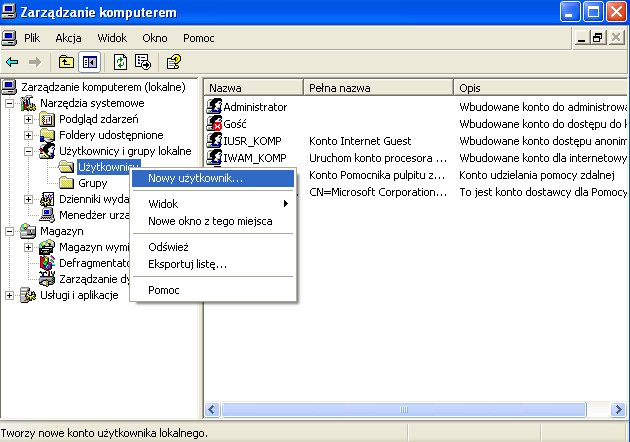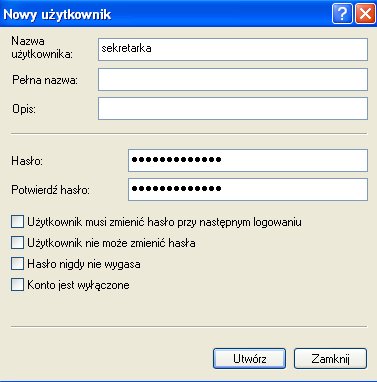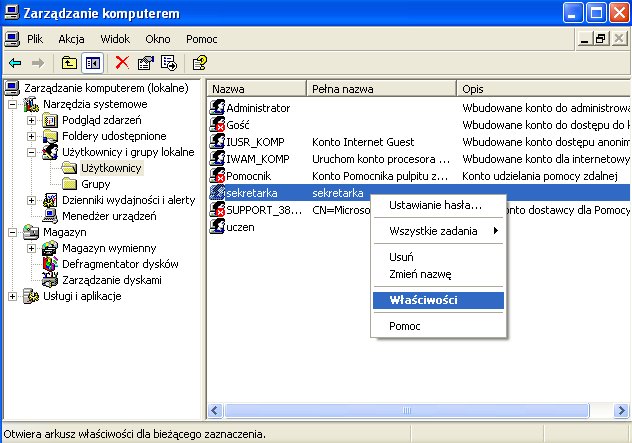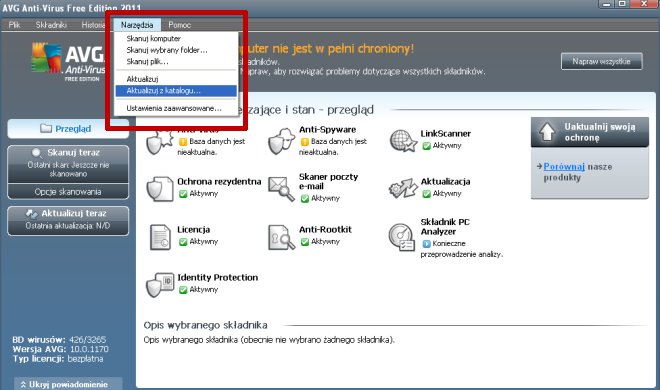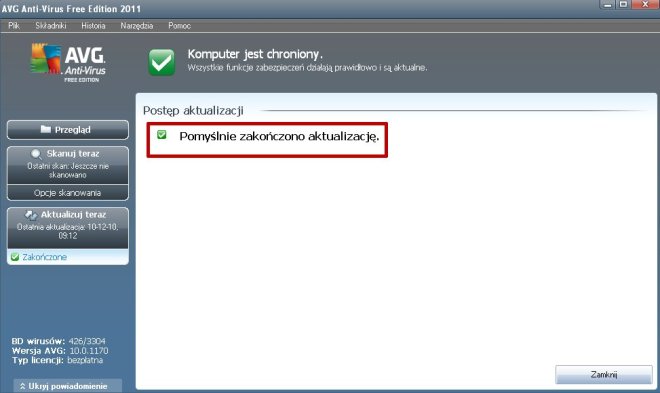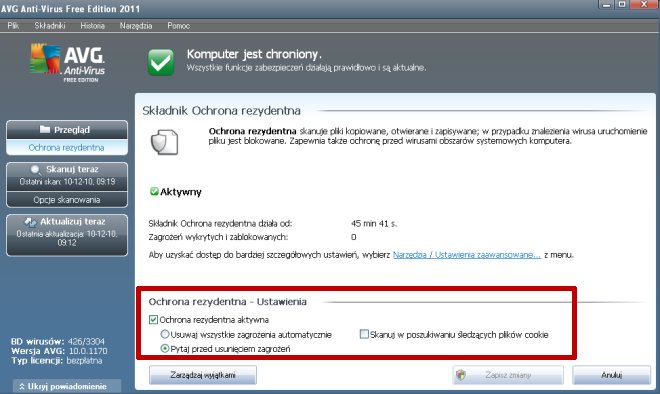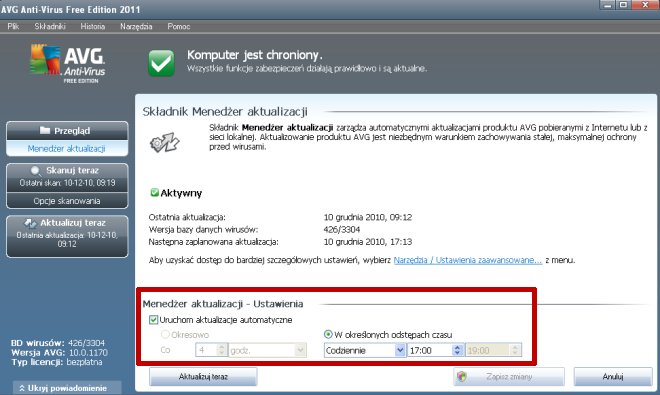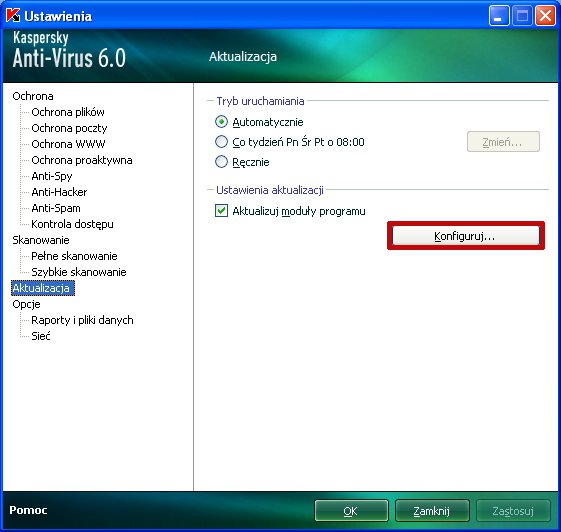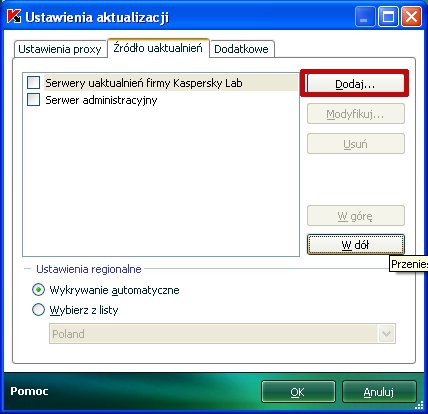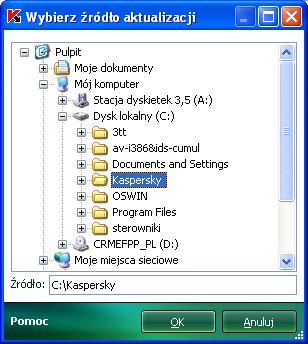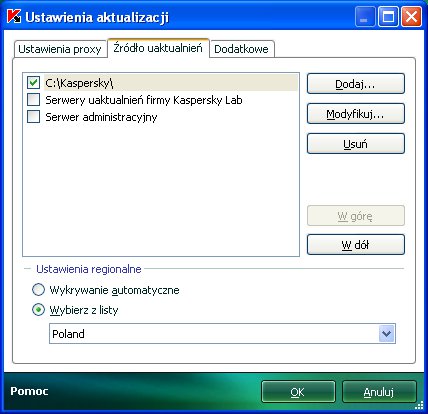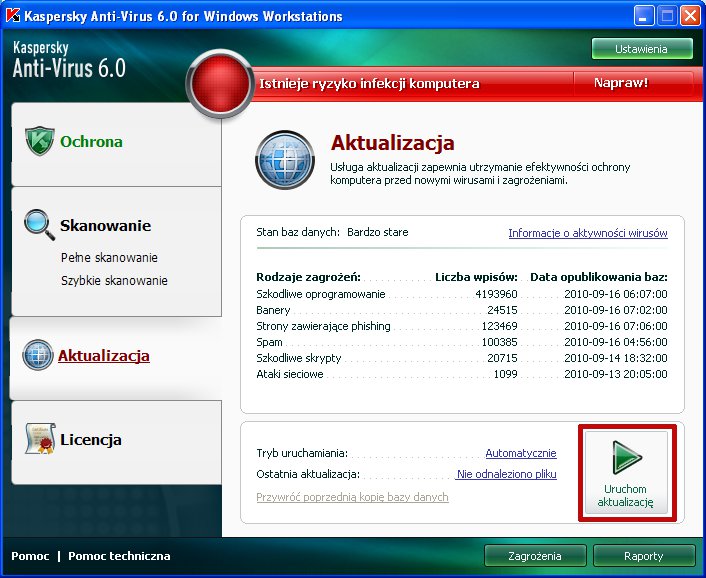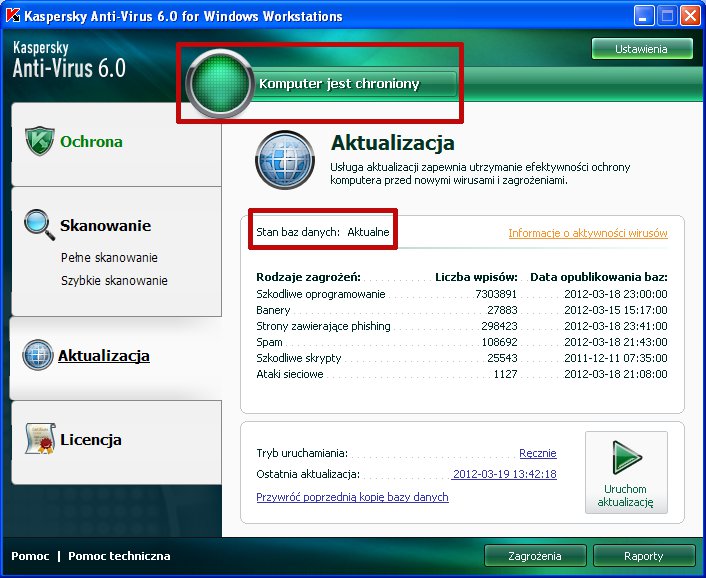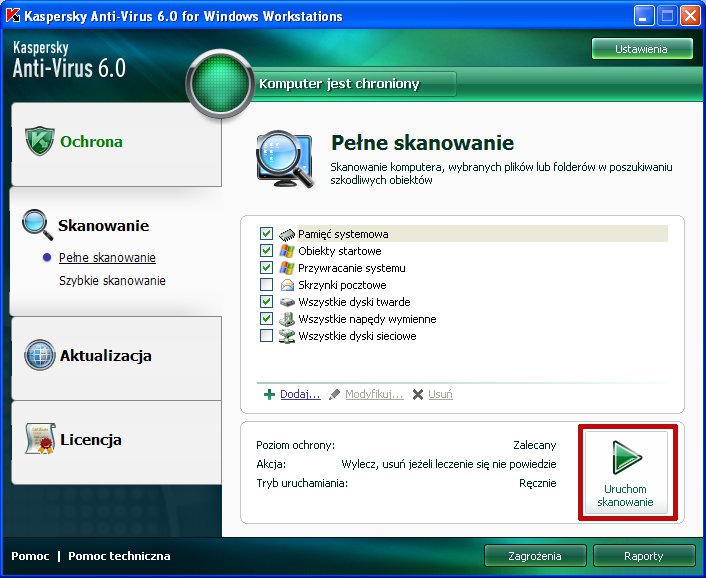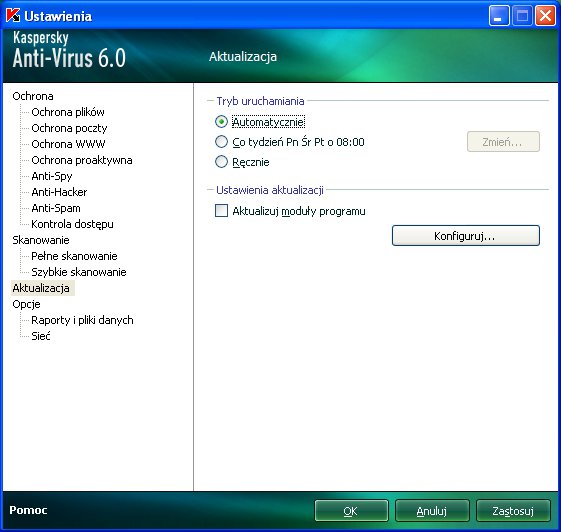Typowe zadania, najczęściej pojawiające się w etapie praktycznym
Poniżej macie kilka najbardziej typowych zadań dla etapu praktycznego egzaminu dla technika informatyka.
Kontrolowanie dostępu za pomocą uprawnień dla systemu plików NTFS
Jeśli chcesz korzystać z zabezpieczeń NTFS musisz wyłączyć proste udostępnianie plików.
Na zrzucie nie widać zakładki zabezpieczenia
Wybierz narzędzia => opcje folderów i odznacz opcje proste udostępnianie plików (zalecane)
Pojawiła się zakładka zabezpieczenia
Lista ACL (dostępu)
Usuwanie użytkowników i grup, które nie mają mieć dostępu do folderu.
Pojawił się komunikat oznajmiający, że nie można tego uczynić, gdyż obiekt dziedziczy uprawnienia. Aby to zrobić wchodzimy w zaawansowane
Wyłączamy dziedziczenie oraz klikamy kopiuj. Wybranie opcji usuń spowodowałoby usunięcie wszystkich użytkowników i grup.
Teraz możemy usunąć zbędnych użytkowników.
Administrator po zalogowaniu się na swoje konto nie ma dostępu do zabezpieczonego folderu. Może ominąć zabezpieczenia zmieniając właściciela. Oczywiście pozostali użytkownicy nie mogą tego uczynić.
Tworzenie kont użytkowników wraz z przypisaniem do grupy
Do zarządzania kontami najwygodniej użyć zarządzenie komputerem Aby dodać użytkownika postępuj zgodnie ze zrzutami.
Domyślnie każde utworzone w ten sposób konto należy do grupy użytkownicy, czyli jest kontem z ograniczeniami. Mimo wszystko dobrze jest pokazać w pracy egzaminacyjnej zrzut z przynależnością użytkownika do grupy.
Na poniższych zrzutach pokazano jak dodać użytkownika do grupy administratorzy
Usuwanie wirusów i innego szkodliwego oprogramowania
AVG
Instalacja programu antywirusowego
Aktualizacja baz programu antywirusowego
Jak widać na zrzucie bazy programu są stare. Należy je zaktualizować.
W warunkach egzaminacyjnych nie macie dostępu do Internetu. Aktualizacji należy dokonać z pliku.
Skanowanie komputera i usuwanie wirusów
Na zrzucie widać skanowanie dysku programem antywirusowym. Widać również, że skanowanie odbywa się przy pomocy aktualnej bazy.
Program automatycznie po znalezieniu wirusa usuwa go.
Włączenie ochrony rezydentnej (trybu monitora)
Naciśnij lewy przycisk myszy, aby wejść do ustawień szczegółowych.
Włączenie automatycznych aktualizacji programu antywirusowego
Naciśnij lewy przycisk myszy, aby wejść do ustawień szczegółowych.
Kaspersky Anti-Virus
Instalacja programu antywirusowego
Aktywacja programu
UWAGA: na zrzutach egzaminacyjnych tego nie umieszczacie. Zrzuty zamieszczam tylko w celu edukacyjnym. Tylko wersja płatna, znaczy z kluczem pozwoli na aktualizację programu. Wersja 30 dniowa wymaga połączenia z Internetem. Jeśli wybierzecie aktywuj później, nie będzie możliwa aktualizacja.
Aktualizacja baz programu antywirusowego
Poniższe zrzuty dosyć dokładnie przedstawiają proces aktualizacji bazy z plików. Oczywiście na egzaminie tylu zrzutów nie potrzeba robić. Tutaj zostały wklejone dla lepszego zrozumienia tematu.
Jak widać baza wirusów jest stara. Wchodzimy w ustawienia
Wchodzimy w aktualizacja => konfiguruj
Wybieramy zakładkę źródło uaktualnień
Dodajemy folder, w którym znajduje się aktualna baza.
Uruchamiamy aktualizację.
Jak widać aktualizacja przebiegła pomyślnie.
Po restarcie komputera widzimy, że mamy uaktualnioną bazę.
UWAGA: Kaspersky Anti-Virus przy aktualizacji szuka czarnej listy. Tam są umieszczone klucze, które są zbanowane. Na których nie można przeprowadzić aktualizacji. Po przekopiowaniu plików lokalnie i próbie aktualizacji wyskoczy błąd. Komputer musi być przynajmniej raz zaktualizowany online, wtedy ten plik się pojawi. W warunkach egzaminacyjnych nie ma na to czasu, dlatego w moim przypadku daje pliki z serwera aktualizacji znajdującego się na szkolnym serwerze.
Skanowanie komputera i usuwanie wirusów
Wybieramy pełne skanowanie komputera.
Możemy wejść w szczegóły
Jak widać znaleziono i usunięto 3 pliki zarażone testowym wirusem eicar.
Włączenie ochrony rezydentnej (trybu monitora)
Należy pamiętać o włączeniu ochrony rezydentnej.
Włączenie automatycznych aktualizacji programu antywirusowego
Należy włączyć automatyczne aktualizacje.
Aktualizacja systemu operacyjnego oraz ustawienie go w tryb automatycznych aktualizacji
To zadanie w sumie nie występuje osobno. Jest logiczną kontynuacją zadania związanego z usuwaniem wirusów. Wiadomo, że niezaktualizowany OS może być przyczyną problemów z wirusami. Zawsze na płycie dostajecie aktualizację systemu, np. Service Pack 3. Należy go zainstalować, następnie ustawić komputer w tryb automatycznych aktualizacji.
Uwaga: Nie wiedzieć czemu, nie zawsze jest to punktowane bezpośrednio w kluczu. Ale występują w nim punkty za "inne czynności", taka otwarta furtka którą zostawia twórca zadania egzaminacyjnego. Oczywiście te inne czynności muszą wynikać z treści zadania.
Instalacja oprogramowania
Chyba najłatwiejsze z możliwych zadań. Czasem ograniczające tylko do zainstalowania programu, czasem wymagane jest w nim wykonanie jakiejś czynności.
Poniżej przykłady zadań z kilku arkuszy.
Jak widać należy zainstalować program do odczytu plików pdf (np. Adobe Reader) oraz odczytać plik telefony.pdf. Czynność powinno się udokumentować zrzutem otworzonego w programie pliku.
Należy przeprowadzić instalację programu WinRar.
Należy przeprowadzić instalację pakietu biurowego OpenOffice. Otworzyć plik w edytorze tekstu Writer, a następnie zapisać plik jako doc.
Należy przeprowadzić instalację programu 7zip
Należy przeprowadzić instalację pakietu biurowego OpenOffice. Otworzyć plik w arkuszu kalkulacyjnym Calc, a następnie zapisać plik jako xls.
Zapraszam do przeczytania również artykułu Inne zadania, które pojawiły się w etapie praktycznym